![[2020] Gebruik iPhone of iPad en Micro: bit Game Pad -app om 'n RC -motor te beheer: 23 stappe [2020] Gebruik iPhone of iPad en Micro: bit Game Pad -app om 'n RC -motor te beheer: 23 stappe](https://i.howwhatproduce.com/images/001/image-1423-j.webp)
INHOUDSOPGAWE:
- Stap 1: Kopieer die MakeCode -voorbeeldlêer
- Stap 2: Hersien Micro: bit IOS -app
- Stap 3: Koppel 'n Micro: bit
- Stap 4: Druk op die knoppies
- Stap 5: Tik op die LED -kolletjies
- Stap 6: Koppel aan die toestel
- Stap 7: Soek via Bluetooth
- Stap 8: Kyk of paring suksesvol is
- Stap 9: Die opstel van die Game Pad
- Stap 10: Speel met die spelblok
- Stap 11: Verwyder die Micro: bit in die app
- Stap 12: Verwyder die Micro: bit in die Bluetooth -instelling
- Stap 13: Hersien die MakeCode -voorbeeldlêer
- Stap 14: Kyk of die uitbreidings bygevoeg word
- Stap 15: Aan die begin
- Stap 16: Funksiestuur
- Stap 17: Funksie vorentoe
- Stap 18: Funksie agteruit
- Stap 19: Funksie stop
- Stap 20: Ken aksies toe aan knoppie A
- Stap 21: Ken aksies toe aan knoppie B
- Stap 22: Gee aksies aan knoppie C
- Stap 23: Gee aksies aan knoppie D
- Outeur John Day [email protected].
- Public 2024-01-30 07:23.
- Laas verander 2025-01-23 12:53.
![[2020] Gebruik iPhone of iPad en Micro: bit Game Pad -app om 'n RC -motor te beheer [2020] Gebruik iPhone of iPad en Micro: bit Game Pad -app om 'n RC -motor te beheer](https://i.howwhatproduce.com/images/001/image-1423-1-j.webp)
Het u daaraan gedink om u iPhone of iPad te gebruik om u micro: bit te beheer?
Weet u dat Micro: bit Educational Foundation die iOS -app in die App Store bied? Soek 'micro: bit' in die App Store en u kan die app gratis aflaai. Die app gebruik Bluetooth vir die koppeling van u iOS -toestelle en mikro: bisse en kan MakeCode -lêers oordra. Boonop laat die app jou iPhone of iPad die Game Pad vir jou micro: bit word!
Klink lekker? Hoe kan ons dit geniet?
Waarom probeer u nie hierdie projek nie? U kan u mikro -bit -aangedrewe RC -motor op afstand beheer met die Game Pad -app op u iPhone of iPad!
In hierdie handleiding sal ons u vertel hoe u die iOS -app op u iPhone of iPad instel, hoe u dit met u micro: bit kan koppel en hoe u die Game Pad -kontroleerder in die app kan gebruik vir die bestuur van 'n mikro: bit aangedrewe RC -motor. Ons voorsien die gereed-om-te-speel MakeCode-voorbeeldlêer en die handleiding daarvan. Ons sal elke blok kode ondersoek en ontleed hoe dit werk. U kan hierdie tutoriaal ook op YouTube bekyk.
Benodighede:
Toestelle en programme
U benodig 'n iOS -toestel (iPhone of iPad) vir hierdie projek. Maak seker dat u die iOS -app in die App Store afgelaai het. Kontroleer die versoenbaarheid van u toestel met die app vir die gebruik van Bluetooth.
- iPhone of iPad x1
- iOS -app x1
Elektronika
U benodig 'n micro: bit en 'n RC -motor in hierdie projek.
- mikro: bietjie x1
- Valenta veldryer x1
- 1.5V AA -batterye x4 (vir die motor)
Valenta Off-Roader is 'n mikro-bis-aangedrewe off-road RC-motor. Dit is verenigbaar met Lego Technic en toegerus met twee (x2) mikro-ratmotors op die agterwiele en (x1) ingeboude stuurstelsel wat gebaseer is op die Roberval-balansarmmeganisme. Raadpleeg die handleiding vir die montering van die motor. Vir batterye, beveel ons aan om vier (x4) nuwe en eenmalige 1.5V AA-batterye te gebruik.
Stap 1: Kopieer die MakeCode -voorbeeldlêer


Vir hierdie projek het ons die MakeCode -voorbeeldlêer (Receiver.hex) voorberei sodat u dit kan aflaai. Aangesien die voorbeeldlêer gereed is om te speel, kan u onmiddellik begin speel.
In hierdie stap kan u die voorbeeldlêer na u rekenaar aflaai. Koppel u rekenaar en die micro: bit via 'n USB -kabel. Sleep die voorbeeldlêer na die micro: bit en gebruik dit as 'ontvanger' micro: bit.
Nadat u die voorbeeldlêer na die micro: bit gekopieer het, ontkoppel dit van die rekenaar. Monteer dan die micro: bit op die Valenta-veldryer en skakel die aan / uit-skakelaar op die motorbeheerbord aan.
Stap 2: Hersien Micro: bit IOS -app
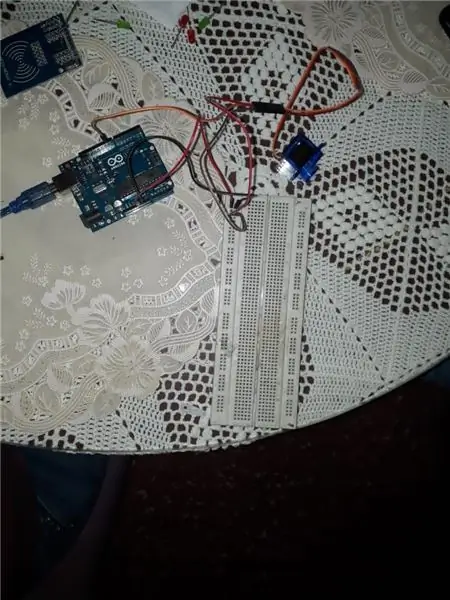
Het u die micro: bit iOS -program op u iPhone of iPad afgelaai? Gaan na die App Store, soek na "micro: bit" en u kan die app vind wat deur Micro: bit Educational Foundation verskaf word.
As u die app oopmaak, kan u die boonste spyskaart sien!
Tik op Kies mikro: bis -knoppie om u mikro: bis te koppel.
Stap 3: Koppel 'n Micro: bit
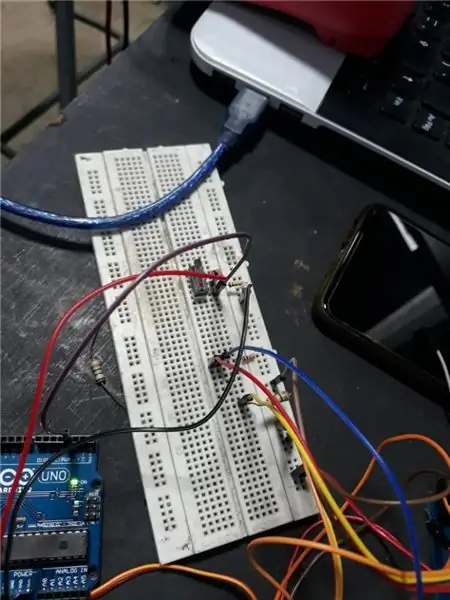
Op die oomblik het u geen micro: bit met u iPhone of iPad gekoppel nie. Klik op Koppel 'n mikro: bietjie geel knoppie.
Stap 4: Druk op die knoppies
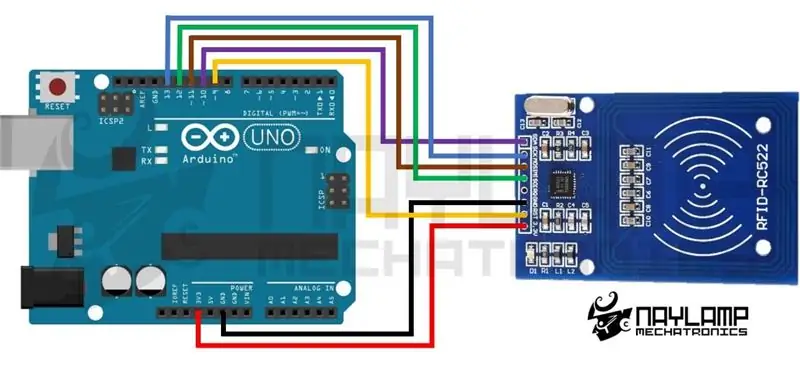
In hierdie stap moet u die volgende aksies gelyktydig uitvoer.
- Hou die knoppie A en die knoppie B ingedruk
- Druk die Reset -knoppie agterop en laat dit los
As die LED -kolletjies heeltemal flikker, klik op die knoppie Volgende.
Stap 5: Tik op die LED -kolletjies

In hierdie stap wil die app die micro: bit identifiseer wat u wil koppel. Tik elke LED -punt in die app presies soos dit op die micro: bit LED -matriks getoon word.
Stap 6: Koppel aan die toestel

As u by hierdie stap kom, klik op die knoppie Volgende.
Stap 7: Soek via Bluetooth

Wag 'n oomblik tydens hierdie stap.
Stap 8: Kyk of paring suksesvol is

Het u die micro: bit suksesvol met u iPhone of iPad gekoppel?
Stap 9: Die opstel van die Game Pad
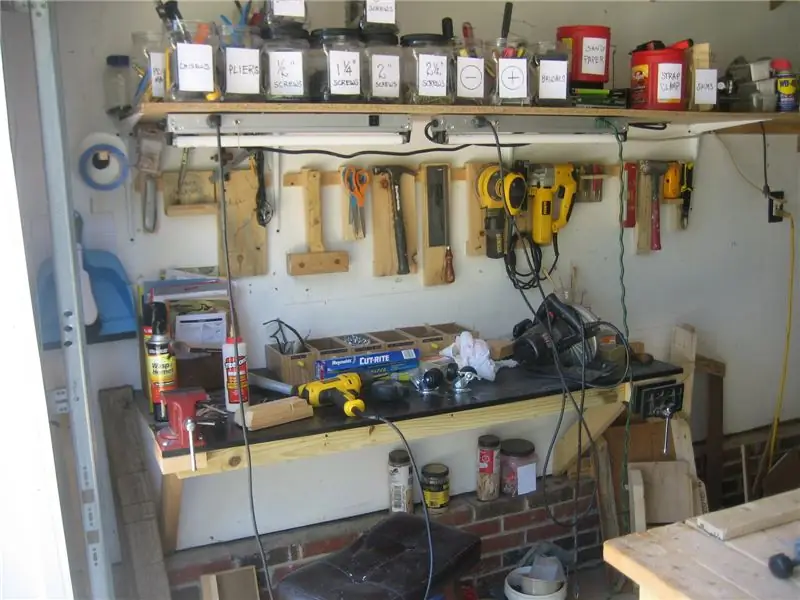
Kom ons stel die Game Pad -beheerder op!
Klik op die knoppie Voeg (+) by en kies Game Pad in die lys.
Stap 10: Speel met die spelblok

U het die micro: bit gekoppel aan u iPhone of iPad. Die Game Pad -beheerder is nou opgestel.
Klik op die Start -knoppie om te speel!
Het u die MakeCode -voorbeeldlêer na u micro: bit afgelaai? Gaan terug na die vorige stap en kopieer die Receiver.hex -lêer na die micro: bit en gebruik dit as 'receiver' micro: bit. Dit is gereed om te speel en u kan onmiddellik met die motor begin ry! Probeer hierdie aksies en bemeester die pad!
- Druk op die knoppie A -> die motor vorentoe
- Druk op die knoppie B -> die motor gaan agteruit
- Druk op die knoppie C -> die motor draai links
- Druk op die knoppie D -> die motor draai regs
Stap 11: Verwyder die Micro: bit in die app

Met die app kan u verskeie mikro: bisse gelyktydig opstel.
As u te veel mikro: bisse gekoppel het en as u een daarvan wil verwyder, gaan na die boonste spyskaart en tik op Kies mikro: bis -knoppie. U kan die lys met mikro: bisse sien wat u voorheen gekoppel het. Tik op die asblikknoppie om die micro: bit te verwyder.
Stap 12: Verwyder die Micro: bit in die Bluetooth -instelling



Ons beveel ook aan dat u die Bluetooth -instelling af en toe opruim deur die mikro: bit (te) wat u voorheen gestoor het, te verwyder.
Om die voorheen gebergde mikro: bis (te) in die Bluetooth -instelling op u iOS -toestel skoon te maak,
- Gaan na Instelling.
- Gaan na Bluetooth.
- Tik op die mikro: bietjie wat u wil verwyder.
- Tik op Vergeet hierdie toestel -knoppie.
- Klik op die OK knoppie.
Stap 13: Hersien die MakeCode -voorbeeldlêer



Nou gaan ons ondersoek hoe die blokkodes in hierdie MakeCode -voorbeeldlêer sou werk.
In die vorige stap het u die voorbeeldlêer van MakeCode op u rekenaar afgelaai. Koppel u rekenaar en die micro: bit via 'n USB -kabel. Maak die MakeCode -redakteur oop en klik op die knoppie Invoer. Maak Receiver.hex -lêer oop wat u na 'ontvanger' micro: bit gekopieer het.
Stap 14: Kyk of die uitbreidings bygevoeg word



In hierdie projek moet ons Bluetooth-, toestelle- en servo -uitbreidings in die redakteur insluit. Klik op Uitbreidings onderaan die spyskaart. Klik elke uitbreiding een vir een en voeg dit by die spyskaart.
Bluetooth -uitbreiding
U moet in hierdie uitbreiding bluetooth io pin -diensblok gebruik. Met hierdie blok kan ander kodes via digitale kommunikasie met digitale en analoog penne werk.
Uitbreiding van toestelle
In hierdie uitbreiding moet u die knoppieblok op die gamepad gebruik. Met hierdie blok kan u 'n aksie toewys aan elke Game Pad -knoppie in die iOS -app.
Servo uitbreiding
U moet die ingestelde servo -reeks en die servohoekblokke in hierdie uitbreiding gebruik. Met hierdie blokke kan 'n servo die rotasiebereik van 'n servo definieer, sowel as om dit na die gewenste hoek te swaai.
Stap 15: Aan die begin

op beginblok
Hierdie blok word aanvanklik gelyktydig geroep as 'ontvanger' micro: bit ingeskakel is.
Met die blokkeer Bluetooth io -pin -diens kan ander kodes via digitale kommunikasie met digitale en analoog penne werk.
Sleep vanuit die funksie -uitbreiding die oproepstuurblok binne -in die beginblok. Dit roep funksie -stuurblok en die motor se stuur kyk reguit vorentoe.
Stap 16: Funksiestuur

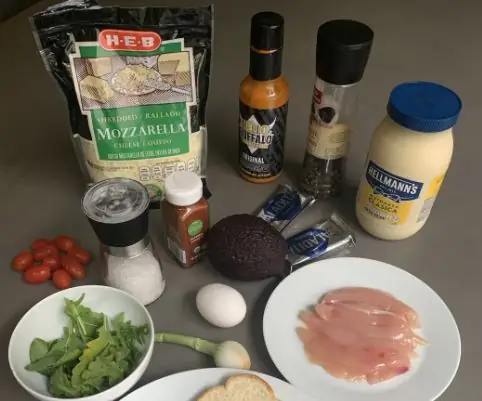
Oor die algemeen is die stuur van die motor nie altyd reguit as gevolg van sy servo nie. As jy van bo na die motor kyk, is die stuur dalk 'n bietjie regs of links. In die voorbeeldlêer gebruik ons hierdie funksie om die servohoek na sy sentrale posisie te kalibreer, sodat die stuur van die motor reguit vorentoe kyk.
Kom ons neem aan dat die servo aan die P2 -pen op die motorbeheerder gekoppel is. Laat ons opstel dat die servo van 0 tot 180 grade swaai en die sentrale hoek daarvan 90 grade is.
funksie stuurblok
Skep in die funksie -uitbreiding 'n nuwe funksie en noem dit funksie stuur.
Skep 'n nuwe veranderlike sentrum in die uitbreiding Veranderlikes om die servo se sentrale hoek in te stel.
Van die Servos -uitbreiding, sleep en sleep hierdie blok, soos die servo P2 -reeks van 0 tot 180 om die servo se rotasiebereik van 0 tot 180 grade in te stel.
Sleep vanuit die Servos -uitbreiding nog 'n blok, soos om servo P2 in die middel te plaas.
Kyk na jou motor van bo. Hoe lyk dit?
- As die stuur effens links is, stel die middel op 90 - 5 om -5 grade na regs te verreken.
- As die stuur effens regs is, stel die middel op 90 + 5 om 5 grade na links te verreken.
Stap 17: Funksie vorentoe

Hoe kan ons die rigting en snelheid van die motors bepaal?
Ons het 'n mikro -ratmotor M1 op die linker agterwiel en nog 'n mikromotor M2 op die regter agterwiel.
Hoe kan ons 'n blok in hierdie funksie stel om die motor vorentoe te laat ry?
funksie vorentoe blok
Vir die linker agterwiel M1 gebruik ons P13 vir motorrigting. Van die Pins -uitbreiding, sleep en sleep hierdie blok soos die digitale skryfpen P13 na 0 sodat M1 vorentoe gaan.
Vir die linker agterwiel M1 gebruik ons P12 vir motorsnelheid (maksimum spoed = 1023). Van die Pins -uitbreiding, sleep en sleep hierdie blok, soos analoog skryfpen P12, na 1023 sodat M1 teen sy maksimum spoed loop.
Vir die regter agterwiel M2 gebruik ons P15 vir motorrigting. Van die Pins -uitbreiding, sleep en sleep hierdie blok, soos die digitale skryfpen P15, na 0 sodat M2 vorentoe gaan.
Vir die regter agterwiel M2 gebruik ons P14 vir motorsnelheid (maksimum spoed = 1023). Van die Pins -uitbreiding, sleep en sleep hierdie blok, soos analoog skryfpen P14 tot 1023, sodat M2 teen sy maksimum spoed loop.
Stap 18: Funksie agteruit

Hoe kan ons die motor agteruit laat gaan?
Kopieer eenvoudig al die blokke van die funksie vorentoe en ruil die pinnommers wat gebruik word vir rigting en snelheid.
funksie agteruit blok
Vir die linker agterwiel M1 gebruik ons P12 vir motorrigting. Sleep uit die Pins -uitbreiding hierdie blok, soos die digitale skryfpen P12, na 0 sodat M1 agteruit gaan.
Vir die linker agterwiel M1 gebruik ons P13 vir motorsnelheid (maksimum spoed = 1023). Van die Pins -uitbreiding, sleep en sleep hierdie blok, soos analoog skryfpen P13, na 1023 sodat M1 teen sy maksimum spoed loop.
Vir die regter agterwiel M2 gebruik ons P14 vir motorrigting. Van die Pins -uitbreiding, sleep en sleep hierdie blok, soos die digitale skryfpen P14, na 0 sodat M2 agteruit gaan.
Vir die regter agterwiel M2 gebruik ons P15 vir motorsnelheid (maksimum spoed = 1023). Van die Pins -uitbreiding, sleep en sleep hierdie blok, soos analoog skryfpen P15, na 1023 sodat M2 teen sy maksimum spoed loop.
Stap 19: Funksie stop

Hoe kan ons die motors stop?
Kopieer eenvoudig al die blokke van die funksie vorentoe en stel die motorsnelheid op 0 (geen snelheid).
funksie stop blok
Vir die linker agterwiel M1 gebruik ons P13 vir motorrigting. Sleep uit die Pins -uitbreiding hierdie blok, soos die digitale skryfpen P13, na 0 sodat M1 vorentoe gaan.
Vir die linker agterwiel M1 gebruik ons P12 vir motorsnelheid (geen snelheid = 0). Van die Pins -uitbreiding, sleep en sleep hierdie blok, soos analoog skryfpen P12, na 0 sodat M1 stop.
Vir die regter agterwiel M2 gebruik ons P15 vir motorrigting. Van die Pins -uitbreiding, sleep en sleep hierdie blok soos die digitale skryfpen P15 na 0 sodat M2 vorentoe gaan.
Vir die regter agterwiel M2 gebruik ons P14 vir motorsnelheid (geen snelheid = 0). Van die Pins -uitbreiding, sleep en sleep hierdie blok, soos analoog skryfpen P14, na 0 sodat M2 stop.
Stap 20: Ken aksies toe aan knoppie A
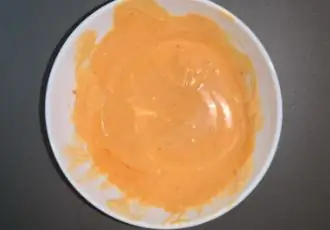

Laat ons nou die aksies vir die knoppie A op die Game Pad in die iOS -app definieer.
Hoe gaan dit met die druk op die knoppie A laat die motor vorentoe gaan, en deur die knoppie A los te laat, kan die motor stop?
op die gamepad -knoppie 'n Afblok
Sleep en laat val op die gamepad -knoppie A in die blok -uitbreiding.
Sleep vanuit die funksie -uitbreiding die oproepvooruitblok en plaas dit in hierdie blok.
op die gamepad -knoppie A -blok
Sleep vanuit die toestelle -uitbreiding op die gamepad -knoppie A omhoog.
Sleep en los die oproepstopblok in die funksie -uitbreiding en plaas dit in hierdie blok.
Stap 21: Ken aksies toe aan knoppie B

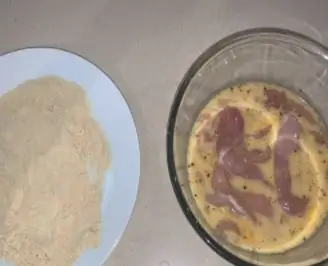
Laat ons nou die aksies vir die knoppie B op die Game Pad in die iOS -app definieer.
Hoe gaan dit met die druk op die knoppie B, laat die motor agteruit gaan, en deur die knoppie B los te laat, kan die motor stop?
op gamepad knoppie B af blok
Sleep in die toestelle -uitbreiding op die gamepad -knoppie B na onder.
Sleep en laat die oproep agteruit in die funksie -uitbreiding en plaas dit in hierdie blok.
op gamepad knoppie B up blok
Sleep vanuit die toestelle -uitbreiding op die gamepad -knoppie B in die blok.
Sleep die oproepstopblok in die funksie -uitbreiding en plaas dit in hierdie blok.
Stap 22: Gee aksies aan knoppie C

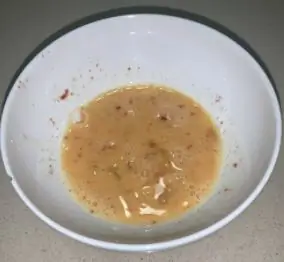
Laat ons nou die aksies vir die knoppie C op die Game Pad in die iOS -app definieer.
Hoe gaan dit met die druk op die knoppie C, laat die motor links draai, en deur die knoppie C los te laat, kan die motor stop?
Kom ons neem aan dat die servo aan die P2 -pen op die motorbeheerder gekoppel is.
op die gamepad -knoppie C omlaag
Sleep vanuit die toestelle -uitbreiding op die gamepad -knoppie C na onder.
Vanuit die Servos -uitbreiding, sleep en sleep hierdie blok en stel dit, soos om die servo P2 -hoek in die middel + 10 te stel, sodat die stuur vanaf sy sentrale posisie +10 grade na links draai.
Sleep vanuit die funksie -uitbreiding die oproep -vooruitblok en plaas dit in hierdie blok.
op gamepad knoppie C up blok
Sleep vanuit die toestelle -uitbreiding op die gamepad -knoppie C omhoog blok.
Sleep die oproepstuur- en oproepstopblok vanuit die funksie -uitbreiding en plaas dit in hierdie blok. Die motor kyk reguit vorentoe en stop.
Stap 23: Gee aksies aan knoppie D
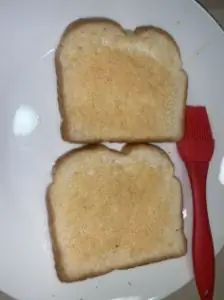
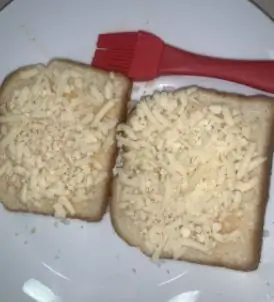
Laat ons nou die aksies vir die knoppie D op die Game Pad in die iOS -app definieer.
Hoe gaan dit met die druk op die knoppie D laat die motor regs draai, en deur die knoppie D los te laat, kan die motor stop?
Kom ons neem aan dat die servo aan die P2 -pen op die motorbeheerder gekoppel is.
op gamepad -knoppie D afblok
Sleep in die toestelle -uitbreiding die gamepad -knoppie D na onder.
Vanuit die Servos -uitbreiding, sleep en sleep hierdie blok en stel dit soos om die servo P2 -hoek in die middel te stel - 10, sodat die stuur -10 grade na regs vanuit sy sentrale posisie draai.
Sleep vanuit die funksie -uitbreiding die oproep -vooruitblok en plaas dit in hierdie blok.
op die gamepad -knoppie D up -blok
Sleep vanuit die toestelle -uitbreiding op die gamepad -knoppie D up -blok.
Sleep die oproepstuur- en oproepstopblok vanuit die funksie -uitbreiding en plaas dit in hierdie blok. Die motor kyk reguit vorentoe en stop.
Aanbeveel:
Gebruik 'n Guitar Hero -kitaar om zoom te beheer (slegs Windows): 9 stappe

N Guitar Hero -kitaar gebruik om zoom te beheer (slegs Windows): Omdat ons te midde van 'n wêreldwye pandemie is, sit baie van ons vas in die huis om skoon te maak en by vergaderings op Zoom aan te sluit. Na 'n rukkie kan dit baie vaal en vervelig raak. Terwyl ek my huis skoonmaak, vind ek 'n ou Guitar Hero -kitaar wat in die
Beheer u toestel met Android WiFi Esp8266 Beheer: 6 stappe

Beheer u toestel met behulp van Android WiFi Esp8266 -beheer: nou weet ons hoe om toestelle te beheer met behulp van esp8266 WiFi -module en Arduino beheer u toestel met Android WiFi -beheer vir meer inligting. klik op die skakel mohamed ashraf
Tutoriaal: Hoe Arduino verskeie dieselfde adresapparate beheer deur TCA9548A I2C -multiplexer te gebruik: 3 stappe

Tutoriaal: Hoe Arduino verskeie dieselfde adres toestelle beheer deur TCA9548A I2C Multiplexer te gebruik: Beskrywing: Die TCA9548A I2C Multiplexer -module is in staat om toestelle met dieselfde I2C -adres (tot 8 dieselfde adres I2C) wat aan een mikrobeheerder gekoppel is, aan te sluit. Die multiplexer dien as 'n poortwagter en stuur die opdragte na die geselekteerde stel
Gebruik gebare om die afspeel van YouTube met Arduino te beheer: 5 stappe

Gebruik gebare om die afspeel van YouTube met Arduino: StoryYouTube te beheer, sodat u slegs 5 sekondes vinnig kan vorentoe telkens as u op die regte knoppie klik. Daarom het ek besluit om Arduino en python te gebruik om 'n kontroleerder te maak om my 20 sekondes vorentoe te help elke keer as ek met my hand waai
Hoe om die DC -ratmotor te beheer deur die 160A geborstelde elektroniese snelheidsbeheerder en servo -toetser te gebruik: 3 stappe

Hoe om die DC-ratmotor te beheer deur 160A geborstelde elektroniese snelheidsbeheerder en servotester te gebruik: spesifikasie: spanning: 2-3S Lipo of 6-9 NiMH deurlopende stroom: 35A Burststroom: 160A BEC: 5V / 1A, lineêre modus Modusse: 1. vorentoe &omgekeerde; 2. vorentoe &rem; 3. vorentoe & rem & omgekeerde gewig: 34g Grootte: 42*28*17mm
